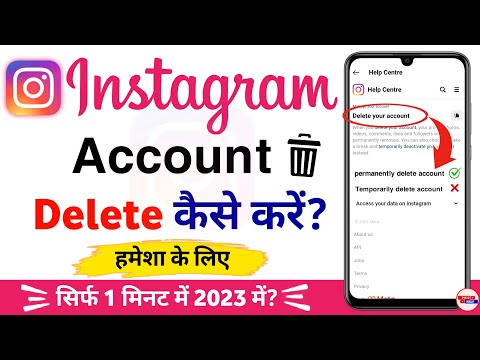लिस्ट ऐप एक नया सोशल मीडिया प्लेटफॉर्म है जिस पर सब कुछ लिस्ट फॉर्म में साझा किया जाता है, जहां आप "कुछ भी और सब कुछ के बारे में सूचियां बना सकते हैं और साझा कर सकते हैं"। यह सरल प्रारूप उपयोगकर्ता को रचनात्मक और संक्षिप्त होने के लिए प्रोत्साहित करता है और चुनौती देता है। यह वास्तव में आपको आश्चर्यचकित करता है: सूची के साथ क्या नहीं किया जा सकता है? इस समुदाय में आरंभ करने के लिए यहां वह सब कुछ जानें जो आपको जानना आवश्यक है।
कदम
7 का भाग 1: सूची ऐप डाउनलोड करना

चरण 1. ऐप स्टोर पर जाएं और सूची ऐप खोजें।
- सूची ऐप वर्तमान में केवल iPhones के लिए उपलब्ध है।
- आप एक iPad का उपयोग कर सकते हैं, लेकिन सूची ऐप वर्तमान में केवल iPhone के लिए अनुकूलित है।
चरण 2. सूची ऐप डाउनलोड करें।
7 का भाग 2: पंजीकरण के समय अपना प्रोफ़ाइल सेट करना

चरण 1. ऐप खोलें।

चरण 2. "रजिस्टर" पर टैप करें।

चरण 3. एक उपयोगकर्ता नाम और पासवर्ड चुनें।
उपयोगकर्ता नाम वह है जो आपको बाद में टैग किया जाएगा - और, जैसा कि आप बाद में देखेंगे, यह आपकी प्रोफ़ाइल स्क्रीन के शीर्ष पर दिखाई देता है। यह बाद में सेटिंग अनुभाग में बदलने योग्य है, इसलिए यदि आप अभी तक सुनिश्चित नहीं हैं तो परेशान न हों।
नोट: आपका उपयोगकर्ता नाम आपका वास्तविक नाम नहीं होना चाहिए।

चरण 4. अपना ईमेल और नाम जोड़ें।
आपका ईमेल अन्य लोगों द्वारा नहीं देखा जा सकेगा। नाम आपके उपयोगकर्ता नाम से अलग है, और टैग में उपयोग नहीं किया जाएगा।
-
यहां एक वैकल्पिक प्रोफ़ाइल चित्र अपलोड करें। आपको बाद में सेटिंग अनुभाग में ऐसा करने का अवसर भी मिलेगा।

सूची ऐप का उपयोग करें चरण 6 बुलेट 1 - आप यहां फेसबुक से भी अपनी जानकारी ऑटोफिल कर सकते हैं।

चरण 5. पॉप अप करने के लिए सूची ऐप से सूचनाएं प्राप्त करने के विकल्प की प्रतीक्षा करें।
ये वे सूचनाएं हैं जो आपको ऐप के बाहर अपने iPhone पर प्राप्त होंगी।

चरण 6. यदि वांछित हो तो संपर्क खोजें।
यदि आप अपने संपर्कों को फेसबुक, ट्विटर, या अपने आईफोन से उन लोगों को ढूंढने के लिए सिंक करना चाहते हैं जिन्हें आप अनुसरण करना चाहते हैं, तो आप यहां ऐसा कर सकते हैं। आपके पास बाद में सेटिंग में ऐसा करने का विकल्प भी होगा।

चरण 7. अनुशंसित उपयोगकर्ताओं का चयन करें जिनका आप अनुसरण करना चाहते हैं।
@wikiHow वर्तमान में उनमें से एक है!

चरण 8. सूची ऐप का अन्वेषण करें
यह डिस्कवर स्क्रीन है। यदि आप सूचियों में गोता लगाने के लिए तैयार हैं, तो यह पहली स्क्रीन प्रदर्शित करता है: गतिविधि (एक बार जब आप लोगों का अनुसरण कर रहे हों), चुनिंदा सूचियां, रुझान सूचियां, और शीर्ष पर एक खोज बार।
7 का भाग 3: सूची ऐप नेविगेट करना: मूल बातें
उपलब्ध सुविधाओं को शीघ्रता से समझने में आपकी सहायता करने के लिए, ऊपर से नीचे तक, आपके लिए उपलब्ध बटनों और कार्यों का विश्लेषण यहां दिया गया है।

चरण 1. सूची ऐप में नए उपयोगकर्ताओं को आमंत्रित करने और अनुसरण करने के लिए लोगों को खोजने के लिए ऊपर बाईं ओर स्थित आइकन का उपयोग करें।
इसमें एक व्यक्ति और एक "+" है।

चरण २। जल्दी और आसानी से सूचियाँ बनाने के लिए ऊपर दाईं ओर स्थित रेखाओं और “+” चिह्न का उपयोग करें।

चरण 3. नीचे बाईं ओर होम आइकन का चयन करके आप जिन लोगों का अनुसरण करते हैं, उनकी सूचियों की धारा तक पहुंचें।

चरण 4. मैग्नीफाइंग ग्लास आइकन (नीचे बाईं ओर दूसरा) टैप करके डिस्कवर स्क्रीन पर जाएं।
डिस्कवर स्क्रीन वह जगह है जहां आप हाल की गतिविधि देखने, सूचियों की खोज करने और चुनिंदा या रुझान वाली सूचियां ढूंढने जाते हैं।

चरण 5. सूचनाओं को सूचीबद्ध करने के लिए स्पीच बबल विद लाइन्स आइकन (बाएं से तीसरा) पर टैप करें।
पता करें कि कौन आपका अनुसरण कर रहा है, आपकी सूची को पसंद कर रहा है, आपकी सूची को फिर से सूचीबद्ध कर रहा है, एक सूची में आपका उल्लेख कर रहा है, आपकी सूची पर टिप्पणी कर रहा है, एक सूची का अनुरोध कर रहा है, और यदि आपकी सूची ट्रेंडिंग या फीचर्ड है।

चरण 6. व्यक्ति आइकन (सबसे दाएं) टैप करके अपनी व्यक्तिगत प्रोफ़ाइल स्क्रीन दर्ज करें।
यहां आप देखेंगे कि आपकी प्रोफ़ाइल दूसरों को कैसी दिखती है, सहेजें बटन के अपवाद के साथ। आप यहां अपनी सभी व्यक्तिगत प्राथमिकताओं (सेटिंग्स के माध्यम से), ड्राफ्ट, सूचियों (स्वयं, सहेजे गए, पसंद किए गए, फिर से सूचीबद्ध, और अनुयायियों से अनुरोधित) का प्रबंधन करने में सक्षम होंगे।
- नामों के ऊपर दाईं ओर नीला चेकमार्क सत्यापित उपयोगकर्ताओं को चिह्नित करता है।
- देखें कि आप कितने लोगों का अनुसरण कर रहे हैं और आपके कितने अनुयायी हैं।
- यह वह जगह है जहां आपका व्यक्तिगत विवरण प्रदर्शित किया जाएगा।
-
आप किसी के प्रोफ़ाइल चित्र को पूर्ण स्क्रीन में विस्तारित करने के लिए उस पर टैप कर सकते हैं।

सूची ऐप का उपयोग करें चरण 16 बुलेट 4
७ का भाग ४: सूची बनाना

चरण 1. अपनी सूची शुरू करने के लिए ग्रे बार के ऊपर दाईं ओर "+" लाइनों के साथ आइकन का चयन करें।
-
अपनी प्रोफ़ाइल में सूची सुझावों पर एक नज़र डालें, खासकर यदि आप पहली बार सूची बना रहे हैं या यदि आपको कुछ विचारों की आवश्यकता है। जिसे आप आगे बढ़ाना चाहते हैं उसे टैप करें।

सूची ऐप का उपयोग करें चरण 17 बुलेट 1 -
उस शीर्षक की सूची में टैप करें जिसे आप पसंद करते हैं और फिर से उपयोग करना चाहते हैं। फिर, शीर्षक को लंबे समय तक दबाएं। जब आप जाने देते हैं, तो उसी शीर्षक के साथ एक ड्राफ़्ट दिखाई देगा और विवरण में, "@ से प्रेरित", मूल सूची लिखने वाले व्यक्ति को टैग करते हुए दिखाई देगा।

सूची ऐप का उपयोग करें चरण 17 बुलेट 2
चरण 2. अपनी सूची का प्रकार चुनें।
आप शुरुआत से 3 प्रकार की सूचियां बना सकते हैं: बुलेटेड (3 बुलेट और लाइन बटन), क्रमांकित ("1 2 3" बटन), या खुली सूची ("+" बटन)। इन विकल्पों को शीर्ष पर (लिखें के तहत) चयन द्वारा विभेदित किया जाता है।
-
बुलेटेड या क्रमांकित सूचियाँ समान हैं, यह केवल इस बीच का अंतर है कि आप अपनी सूची के आइटम को बुलेटेड या क्रमांकित करना चाहते हैं।
-
बुलेटेड:

सूची ऐप का उपयोग करें चरण 18 बुलेट 1 -
गिने:

मैनुअल१ १८बी१ २
-
-
खुली सूची अन्य उपयोगकर्ताओं को आपकी सूची में सुझाव देने की अनुमति देती है -- जिसे आप दो बार टैप करके अनुमोदित कर सकते हैं। यह चयन स्वचालित रूप से आपकी सूची शीर्षक के अंत में एक "+" प्रतीक को टैग करेगा। ओपन लिस्ट ही एकमात्र प्रकार है जिसे बिना किसी आइटम के प्रकाशित किया जा सकता है। यह एकमात्र सूची भी है जहां समाचार फ़ीड में परिचयात्मक पाठ दिखाया जाएगा।

सूची ऐप का उपयोग करें चरण 18 बुलेट 2

चरण 3. अपनी सूची का शीर्षक जोड़ें।
100 वर्णों की सीमा है।

चरण 4. एक परिचय जोड़ें (वैकल्पिक)।
इस अनुभाग में 350 वर्णों की सीमा है और यह केवल समाचार फ़ीड में दिखाई देगा यदि यह एक खुली सूची में है।

चरण 5. अपनी सूची शुरू करें।
- सूचियों में अधिकतम 99 आइटम हो सकते हैं। हां, आप 99 समस्याओं को सूचीबद्ध कर सकते हैं (और सूची एक नहीं है)।
- सूची के पहले 3 सूची आइटम होम फ़ीड में तब तक प्रदर्शित होंगे जब तक कि सूची बिल्कुल 4 अंक न हो, इस स्थिति में सभी 4 बिंदु प्रदर्शित होंगे।
- अलग-अलग पंक्तियों में 350 वर्ण सीमा होती है और पाठ की एक पंक्ति तक स्ट्रीम में देखने योग्य होगी।
- प्रत्येक टेक्स्ट इनपुट के दाईं ओर वर्ण गणना आपको शेष स्थान के बारे में सूचित करेगी।

चरण 6. एक फोटो या अतिरिक्त टेक्स्ट जोड़ने पर विचार करें।
एक बार जब आप पहली पंक्ति में टैप करते हैं, तो आप देखेंगे कि प्रत्येक संबंधित पंक्ति के लिए अतिरिक्त सुविधाएँ उपलब्ध हैं, जो सभी वैकल्पिक हैं। बाएं से दाएं:
-
स्पीच बबल (तीन बिंदुओं के साथ) आइकन आपको 500 वर्णों तक अतिरिक्त वर्णनात्मक पाठ जोड़ने की अनुमति देता है। इसका उपयोग अक्सर गहरी खुदाई करने, अतिरिक्त विवरण, अंतर्दृष्टि आदि की पेशकश करने के लिए किया जाता है। इसमें टैप करें:

सूची ऐप का उपयोग करें चरण 22 बुलेट 1 -
एक बार जोड़ने के बाद, आपके मुख्य सूची आइटम के नीचे वर्णनात्मक टेक्स्ट दिखाई देगा।

मैनुअल3 22b1 2 -
कैमरा आइकन आपको एक छवि जोड़ने की अनुमति देता है। आप फ़ोटो से चयन कर सकते हैं या फ़ोटो ले सकते हैं। (यदि आप फ़ोटो से चयन करना चुनते हैं, तो आपको फ़ोटो तक पहुंच प्रदान करनी होगी।) इस समय पुन: आकार देने का कोई विकल्प नहीं है।

सूची ऐप का उपयोग करें चरण 22 बुलेट 2 -
सभी तस्वीरें एक वर्ग के भीतर विवश हैं। छवि के उस भाग को खींचें जिसे आप फ़ोकस में चाहते हैं, चुनें चुनें (दाईं ओर)। इस समय पुन: आकार देने का कोई विकल्प नहीं है।

मैनुअल4 22बी2 2 - संकेत: यदि आप किसी छवि पर टैप करते हैं, तो आप शेष सूची को उसकी संगत छवि के साथ पढ़ने के लिए बाएं या दाएं स्वाइप कर सकते हैं।
-
-
किसी स्थान को टैग करने के लिए अपसाइड डाउन टियर ड्रॉप आइकन/प्लेस मार्कर का उपयोग किया जाता है। सूची ऐप को आपकी स्थान सेवाओं तक पहुंच की आवश्यकता होगी, जिसे चालू करना होगा। स्थान टाइप करें और विकल्पों की सूची में से चुनें।

सूची ऐप का उपयोग करें चरण 22 बुलेट 3

चरण 7. किसी भी बिंदु पर अपनी सूची को आसानी से पुन: व्यवस्थित करने के लिए आइटम को क्लिक-ड्रैग करें।
प्रकाशित सूची को संपादित करते समय आप अपनी सूची को पुन: व्यवस्थित करने के लिए क्लिक-ड्रैग भी कर सकते हैं।

चरण 8. यदि आप अपनी सूची (पूर्ण या नहीं) के साथ समाप्त कर चुके हैं, तो अगला चुनें (ग्रे में शीर्ष दाईं ओर)।
यहां आपके पास ड्राफ्ट के रूप में पब्लिश या सेव करने का विकल्प होगा।
-
आपकी सूची प्रकाशित होने पर आपको एक पुष्टिकरण प्राप्त होगा।

मैनुअल5 24 2

चरण 9. यदि आप चाहें तो ड्राफ्ट को बाद में फिर से देखें।
ड्राफ़्ट आपकी प्रोफ़ाइल में संक्षिप्त जीवनी (यदि आपके पास है) के अंतर्गत सहेजे जाते हैं।
-
प्रगति में सूची देखने के लिए ड्राफ्ट अनुभाग में टैप करें।

सूची ऐप का उपयोग करें चरण 25 बुलेट 1 -
यदि आप ड्राफ़्ट हटाना चाहते हैं, तो बाएँ स्वाइप करें।

सूची ऐप का उपयोग करें चरण 25 बुलेट 2

चरण 10. यदि आपको आवश्यकता हो तो किसी भी पूर्ण सूची आइटम को हटा दें।
आप ड्राफ्ट बनाते समय या सूची को संपादित करते समय ऐसा कर सकते हैं। जिस लाइन को आप हटाना चाहते हैं, उस पर बस बाईं ओर स्वाइप करें और बटन दबाएं।
चरण 11. जब चाहें अपनी सूचियों को संपादित करें या हटाएं।
ये किसी भी समय विकल्प हैं।
-
किसी सूची को हटाने या सहेजने के लिए, बस ऊपरी बाएँ कोने पर रद्द करें का चयन करें। फिर आपको डिलीट, सेव अस ड्राफ्ट या कैंसिल को चुनने के लिए कहा जाएगा।

सूची ऐप का उपयोग करें चरण 27 बुलेट 1 -
पहले से बनाई गई सूची को संपादित करने या हटाने के लिए, बस अपनी प्रोफ़ाइल में शीर्षक पर बाईं ओर स्वाइप करें और संबंधित बटन पर टैप करें।

मैनुअल6 27b2 1 टेक्स्ट के बीच -
या सूची में टैप करें, "संपादित करें या अपनी सूची में जोड़ें" बटन का चयन करें।

टेक्स्ट के बीच मैन्युअल7 27b2 2 -
हटाएं चुनें.

मैनुअल8 27b2 3
-
-
सूचियों को पुन: क्रमित करने के लिए संपादित करते समय क्लिक-ड्रैग सुविधा का उपयोग करें। खुली सूचियों के लिए विशेष रूप से सहायक।

सूची ऐप का उपयोग करें चरण 27 बुलेट 3
७ का भाग ५: सूचियों की खोज करना, सूची सहेजना, और सूची ऐप के बाहर सूचियाँ साझा करना

स्टेप 1. सबसे नीचे मैग्नीफाइंग ग्लास आइकन पर टैप करके डिस्कवर स्क्रीन पर जाएं।
आप सूचियां ढूंढ़ने के 4 तरीके हैं।
- गतिविधि से पता चलता है कि हाल ही में किन चुनिंदा लोगों ने अनुसरण किया है, वे कौन सी सूची पसंद कर रहे हैं, किस सूची में शामिल हो रहे हैं और किस पर टिप्पणी कर रहे हैं। ये वास्तविक समय में अपडेट किए जाते हैं।
-
चुनिंदा सूचियां सूची ऐप द्वारा प्रदर्शित सूचियां हैं। कभी-कभी ट्रेंडिंग सूचियाँ फीचर्ड होने की ओर ले जाती हैं, लेकिन फीचर्ड लिस्ट में द लिस्ट ऐप द्वारा चुनी गई सूचियाँ भी शामिल होती हैं।

सूची ऐप चरण 28 बुलेट 2. का उपयोग करें -
रुझान वाली सूचियां वे सूचियां हैं जिनसे लोग सक्रिय रूप से जुड़ रहे हैं. यह आमतौर पर पसंद, सूची और टिप्पणियों के संयोजन से निर्धारित होता है।

सूची ऐप का उपयोग करें चरण 28 बुलेट 3 -
शीर्ष पर खोज बार आपको लोगों (नाम या उपयोगकर्ता नाम से) और सूचियों के लिए खोज करने की अनुमति देता है। यह उन सूचियों को प्रदर्शित करेगा जिनका शीर्षक और सूचियों दोनों में आपका पद है।

सूची ऐप का उपयोग करें चरण 28 बुलेट 4

चरण 2. अधिक लोगों का अनुसरण करें और बस अपनी स्ट्रीम जांचें।
आपकी स्ट्रीम पर नीचे बाईं ओर होम आइकन द्वारा पहुँचा जा सकता है। यह देखने के लिए स्क्रॉल करें कि अन्य लोग कौन सी सूचियां प्रकाशित कर रहे हैं या फिर से सूचीबद्ध कर रहे हैं।
-
व्यक्ति और ऊपर बाईं ओर "+" आइकन पर क्लिक करके अनुसरण करने के लिए लोगों को ढूंढें। आपके पास फेसबुक, ट्विटर, कॉन्टैक्ट्स या अनुशंसित सूची के माध्यम से लोगों को खोजने का विकल्प होगा।

सूची ऐप का उपयोग करें चरण 29 बुलेट 1 -
अनुसरण करने के लिए अधिक लोगों को खोजने का एक और तरीका है अपने अनुयायियों या आपके द्वारा अनुसरण किए जाने वाले लोगों (अपनी प्रोफ़ाइल पर) पर क्लिक करके और नीचे तक स्क्रॉल करना।

सूची ऐप का उपयोग करें चरण 29 बुलेट 2 -
"फॉलो करने के लिए लोगों को खोजें" में टैप करें और सोशल मीडिया और अनुशंसित उपयोगकर्ताओं के माध्यम से जुड़ने के और तरीके खोजें।

मैनुअल9 29बी2 2
-

चरण 3. अपनी पसंद की सूचियाँ सहेजें।
सूची ऐप पर सूचियों को सहेजना आसान और निजी है। केवल आप ही उन सूचियों को देख सकते हैं जिन्हें आपने सहेजा है, और दूसरे छोर पर व्यक्ति यह नहीं देख सकता कि आपने उनकी सूची कब सहेजी है। किसी सूची को सहेजने के लिए, आप स्ट्रीम में सूचियों के नीचे दाईं ओर फ़्लॉपी डिस्क आइकन पर टैप कर सकते हैं और टिप्पणियों के ठीक पहले नीचे सूचियों में टैप करने के बाद।
-
आप इस संग्रह को अपनी प्रोफ़ाइल स्क्रीन के शीर्ष पर (नीचे दाएं कोने में व्यक्ति आइकन)> फ़्लॉपी डिस्क आइकन पर टैप कर सकते हैं।

मैनुअल10 30 2

चरण 4. सूची ऐप के बाहर सूची साझा करें।
सूचियाँ वेब और मोबाइल दोनों ब्राउज़रों पर उपलब्ध होंगी। साझा करने के 5 तरीके हैं: ट्वीट, फेसबुक पर, टेक्स्ट संदेश के माध्यम से, ईमेल के माध्यम से, या लिंक को कॉपी और साझा करके। सबसे पहले, व्यक्तिगत प्रोफ़ाइल में टैप करें। फिर, अपनी पसंद की सूची में टैप करें, और फ़्लॉपी डिस्क बटन (या सूची सहेजें सुविधा) के दाईं ओर "…" आइकन टैप करें।
-
एक बार चुने जाने के बाद, निम्नलिखित विकल्प सामने आएंगे।

00000 31b2 - नोट: सूची बनाने के लिए iPhone ऐप की आवश्यकता है।
-
ट्विटर पर शेयर करने के लिए ट्वीट ऑप्शन पर टैप करें। शीर्षक, लेखक और लिंक ऑटो-पॉप्युलेट होंगे। बेझिझक टेक्स्ट को संपादित करें या विवरण में जोड़ें।

00000 31b3 -
फेसबुक का चयन करके फेसबुक पर पोस्ट करें। स्थान और विशिष्ट ऑडियंस चुनने के विकल्प के साथ लिंक स्वतः-पॉप्युलेट हो जाएगा। अपना खुद का परिचय दें, और जब आप समाप्त कर लें तो शीर्ष दाएं कोने पर पोस्ट करें पर टैप करें।

00000 31b4(2) -
संदेश पर टैप करने से आप अपने iMessages पर पहुंच जाएंगे, जिसमें आपके लिए पहले से तैयार किया गया संदेश, सूची शीर्षक, लेखक और वेब URL के साथ होगा।

00000 31b4 -
यदि आप ईमेल पसंद करते हैं, तो विकल्प चुनने पर, आपके पास आपके लिए एक मसौदा तैयार होगा, जिसमें शामिल हैं: विषय, शीर्षक, लेखक, सूची का सीधा लिंक, और संदेश के अंत में सूची ऐप डाउनलोड करने के लिए एक लिंक।

00000 31b5 -
कॉपी शेयर बटन बस लिंक को कॉपी कर देगा। यदि आप लिंक पर क्लिक करते हैं, तो यह आपको वेब यूआरएल पर ले जाएगा, जब तक कि आपके पास ऐप पहले से खुला न हो।

00000 31b6
७ का भाग ६: समुदाय में शामिल होना
इस जीवंत समुदाय में अधिक व्यस्त होने के कुछ तरीके यहां दिए गए हैं:

चरण 1. अनुसरण करने के लिए कुछ बड़े नाम खोजें।
स्टार-स्टडेड योगदानकर्ताओं की विशेषता, द लिस्ट ऐप कम्युनिटी में शामिल हैं (लेकिन यह सीमित नहीं है): बीजे नोवाक, मिंडी कलिंग, रोवन ब्लैंचर्ड, लीना डनहम, स्नूप डॉग, एंथनी बॉर्डेन, बॉबी हंड्स, जेक टाॅपर, जॉन मेयर, पॉल शीर, और सोफिया रिवका रॉसी।
-
चुनिंदा ब्रांडों में शामिल हैं: विकीहाउ, द न्यूयॉर्क टाइम्स, एनपीआर, वोग, वैनिटी फेयर, जीक्यू, टेड रेडियो ऑवर, अमेरिकन रेड क्रॉस, वायर्ड, पिचफोर्क, द ओनियन, मैकस्वीनीज, मेंटल फ्लॉस, हैलो गिगल्स, ग्रब स्ट्रीट, और बहुत कुछ।

सूची ऐप का उपयोग करें चरण 32 बुलेट 1

चरण 2. अधिक लोगों का अनुसरण करें।
आप उनकी प्रोफ़ाइल पर क्लिक करके और ऊपर दाईं ओर "अनुसरण करें" पर क्लिक करके उनका अनुसरण कर सकते हैं।
-
निम्नलिखित।

मैनुअल11 33 2

चरण 3. सूचियों को पसंद करके अपना प्यार दिखाएं।
वास्तविक स्टार पर टैप करके या सूची को पूरी तरह से पढ़ते समय सूची स्क्रीन पर डबल-टैप करके सूची की तरह। स्टार पर सीधे टैप करने के लिए, आप इसे फ़ीड के भीतर पोस्ट पर या नीचे की सूची में टैप करने के बाद (टिप्पणियों से पहले) कर सकते हैं।
-
आप स्टार आइकन (सबसे ऊपर तीसरा) पर टैप करके प्रोफाइल में अपनी और दूसरों की पसंद की सूचियों तक पहुंच सकते हैं। पसंद की गई सूचियों की संख्या इस आइकन के अंतर्गत है।

सूची ऐप का उपयोग करें चरण 34 बुलेट 1

चरण 4. सूची को अपने सभी अनुयायियों के साथ साझा करने के लिए सूची को फिर से सूचीबद्ध करें।
बस स्ट्रीम में या सूची में स्टार आइकन के दाईं ओर दोहरे तीर आइकन पर टैप करें।
-
आप उसी दोहरे तीर आइकन (ऊपर बाईं ओर से दूसरा) को टैप करके भी प्रोफ़ाइल में अपने और दूसरों के रिलिस्ट तक पहुंच सकते हैं। इस आइकन के तहत रिलिस्ट की संख्या उपलब्ध है।

सूची ऐप का उपयोग करें चरण 35 बुलेट 1

चरण 5. एक प्रेरक सूची शीर्षक का पुन: उपयोग करें।
ऐसा करने के लिए, उस सूची में टैप करें जिसमें आप रुचि रखते हैं। शीर्षक को लंबे समय तक दबाने के लिए आगे बढ़ें। विवरण में उपयोगकर्ता को टैग करते हुए उसी शीर्षक और "@ से प्रेरित" के साथ एक मसौदा तैयार किया जाएगा।

चरण 6. खुली सूचियों पर एक सुझाव दें।
खुली सूचियाँ सूची के अंत में "+" चिह्न के साथ ब्रांडेड होती हैं। सूची में टैप करें और "एक सुझाव दें" बटन पर टैप करें। सूची में लाइन बनाते समय उपलब्ध सभी सुविधाएं यहां उपलब्ध हैं (अधिक विवरण, फोटो और स्थान)।
-
तैयार होने पर भेजें।

मैनुअल12 37 2 - लाइन को डबल-टैप करके कोई सुझाव स्वीकार करें।
- संपादन में टैप करके और क्लिक-ड्रैग सुविधा का उपयोग करके अपनी सूची में सुझाव को पुन: व्यवस्थित करें।

चरण 7. किसी सूची पर टिप्पणी कीजिए।
एक सूची में टैप करें और बस "एक टिप्पणी जोड़ें" पर टैप करें।
-
टेक्स्ट जोड़ें और भेजें दबाएं।

मैनुअल13 38 2 -
किसी टिप्पणी का जवाब देने के लिए, व्यक्तिगत टिप्पणी पर बाईं ओर स्वाइप करें और "जवाब दें" चुनें।

सूची ऐप का उपयोग करें चरण 38 बुलेट 1 -
यह उपयोगकर्ता नाम के सामने "@" शामिल करके स्वचालित रूप से आपके लिए व्यक्ति को टैग कर देगा।

मैनुअल14 38b1 2
-
-
टेक्स्ट लाइन पर बाईं ओर स्वाइप करके और "डिलीट" पर टैप करके एक टिप्पणी हटाएं।

सूची ऐप चरण 38 बुलेट 2. का उपयोग करें -
किसी को टैग करने के लिए “@” चिन्ह का प्रयोग करें।

सूची ऐप का उपयोग करें चरण 38 बुलेट 3 - 100 इमोजी का उपयोग अक्सर यह टिप्पणी करने के लिए किया जाता है कि एक सूची ठोस है।

चरण 8. सूचियाँ लिखें।
-
कुछ अधिक इंटरैक्टिव के लिए एक खुली सूची पर विचार करें, और अपनी सूची में जोड़ने के लिए दूसरों के सुझावों पर डबल-टैप करें।

सूची ऐप का उपयोग करें चरण 39 बुलेट 1 -
किसी सुझाव को स्वीकार करने के बाद, आप अपनी सूची को फिर से व्यवस्थित कर सकते हैं। संपादन में टैप करें > क्लिक-ड्रैग सुविधा का उपयोग करें।

मैनुअल15 39बी1 2 - आप किसी एक आइटम के बिना एक खुली सूची प्रकाशित कर सकते हैं -- नोट: यह एकमात्र प्रकार है जो इसकी अनुमति देता है।
-
चरण 9. एक सूची का अनुरोध करें जिसे आप किसी से पढ़ना चाहते हैं।
यह उनकी विशेषज्ञता, अंतर्दृष्टि, या कुछ ऐसा हो सकता है जिसे आप उनके बारे में जानना चाहते हैं।
-
उनकी प्रोफ़ाइल में टैप करें और "एक सूची का अनुरोध करें" बटन पर टैप करें।

सूची ऐप का उपयोग करें चरण 40 बुलेट 1 -
शीर्षक जोड़ें।

सूची ऐप चरण 40 बुलेट 2. का उपयोग करें -
भेजना।

सूची ऐप चरण 40 बुलेट 3. का उपयोग करें -
अनुरोधित सूचियों का उत्तर दें। अपनी अनुरोधित सूचियों को देखने के लिए अपनी प्रोफ़ाइल पर जाएं और शीर्ष पर अंतिम आइकन (दाईं ओर तीर) पर जाएं।

सूची ऐप का उपयोग करें चरण 40 बुलेट 4

चरण 10. लोगों को सूची ऐप में शामिल होने के लिए आमंत्रित करें।
ग्रे बार के ऊपर बाईं ओर स्थित आइकन पर टैप करें (एक प्लस चिन्ह वाला व्यक्ति)।
-
यह स्क्रीन आपको फेसबुक, ट्विटर या अपने संपर्कों के माध्यम से लोगों को आमंत्रित करने की अनुमति देगी।

मैनुअल16 41 2 -
फेसबुक के लिए, निम्न संदेश ऑटो-पॉप्युलेट होगा, “द लिस्ट ऐप पर मुझसे जुड़ें! आईफोन ऐप डाउनलोड करें। जैसा कि आप फिट देखते हैं, आप अपना संदेश जोड़ सकते हैं, संशोधित कर सकते हैं या बना सकते हैं। यदि आप चुनते हैं तो स्थान और ऑडियंस का चयन करें और पोस्ट करें।

सूची ऐप का उपयोग करें चरण 41 बुलेट 1 -
ट्विटर के लिए, यह ट्वीट ऑटो-पॉप्युलेट करेगा "@TheListApp पर मुझसे जुड़ें! आईफोन ऐप डाउनलोड करें।" अपने मित्रों को आमंत्रित करने के लिए अपना स्वयं का टेक्स्ट जोड़ें, संशोधित करें या बनाएं। यदि आप चुनते हैं तो एक स्थान जोड़ें और पोस्ट करें।

सूची ऐप चरण 41 बुलेट 2. का उपयोग करें -
यदि आप अपने संपर्कों का चयन करते हैं, तो नामों की एक सूची प्रत्येक नाम के आगे एक आमंत्रण बटन के साथ उत्पन्न होगी। प्रत्येक संबंधित आमंत्रण बटन को टैप करें।

सूची ऐप का उपयोग करें चरण 41 बुलेट 3 - यह वही स्क्रीन आपको उन्हीं चैनलों और अनुशंसित सूची के माध्यम से अनुसरण करने के लिए और अधिक लोगों को खोजने की अनुमति देगी।
चरण 11. चुनिंदा स्क्रीन के गतिविधि भाग को देखें और संभवतः भाग लें।
ये चयनित उपयोगकर्ताओं की सबसे हाल की कार्रवाइयां हैं, और लाइव हो सकती हैं।
7 का भाग 7: अपनी गोपनीयता सेटिंग सेट करना और/या सेटिंग बदलना
चरण 1. तय करें कि क्या आप अपनी सेटिंग्स को डिफ़ॉल्ट से बदलना चाहते हैं।
डिफ़ॉल्ट रूप से, आपका खाता और सूचियाँ सार्वजनिक होती हैं, जिसका अर्थ है कि कोई भी (वेब और मोबाइल ब्राउज़र के माध्यम से लिंक सहित) देख सकता है और आपके और आपकी सूचियों (केवल ऐप के माध्यम से) के साथ बातचीत कर सकता है। हालाँकि, द लिस्ट ऐप कई सुरक्षित सुविधाएँ प्रदान करता है जो आपको आपके द्वारा चाहा गया अनुकूलित अनुभव सुनिश्चित करेगा। अपनी गोपनीयता सेट करने या अपनी व्यक्तिगत जानकारी (निजी और प्रदर्शित दोनों) को बदलने के लिए अपनी सेटिंग्स तक पहुंचें।

चरण 2. अपने प्रोफ़ाइल पर जाने के लिए निचले दाएं कोने (बाएं से चौथा) पर व्यक्ति आइकन टैप करें।

चरण 3. ग्रे बार के नीचे, अपनी प्रोफ़ाइल स्क्रीन के शीर्ष दाईं ओर स्थित गियर आइकन को टैप करके अपनी सेटिंग्स तक पहुंचें।
-
सामान्य सेटिंग्स को प्रबंधित करने में शामिल हैं: अपनी प्रोफ़ाइल संपादित करना (कालानुक्रमिक क्रम में: उपयोगकर्ता नाम, नाम, प्रोफ़ाइल विवरण और वेबसाइट), अपना प्रोफ़ाइल चित्र बदलना, और अपना ईमेल पता बदलना।

सूची ऐप चरण 45. का उपयोग करें

चरण 4। केंद्र में कैमरा आइकन (या मौजूदा छवि) के साथ सर्कल को टैप करके अपना प्रोफ़ाइल चित्र बदलें।
यदि आपके पास एक मौजूदा छवि है, तो आपको पहले छवि निकालें का चयन करना होगा।
-
जब आपके पास कोई छवि न हो, तो आप या तो Facebook से चयन कर सकते हैं, फ़ोटो से चयन कर सकते हैं या फ़ोटो ले सकते हैं।

सूची ऐप का उपयोग करें चरण 46 बुलेट 1 -
सभी तस्वीरें एक वर्ग तक सीमित हैं, और आप अपने इच्छित हिस्से को वर्गाकार रूपरेखा में खींच सकते हैं। निचले दाएं कोने में चुनें पर टैप करें.

सूची ऐप का उपयोग करें चरण 46 बुलेट 2 -
नोट: फिर प्रोफ़ाइल फ़ोटो को एक सर्कल में काट दिया जाएगा - अपनी फ़ोटो का चयन करते समय इसे ध्यान में रखें।

सूची ऐप का उपयोग करें चरण 46 बुलेट 3

चरण 5. अपनी सेटिंग्स को अपनी इच्छानुसार समायोजित करें।
अपनी गोपनीयता सेटिंग्स को प्रबंधित करते समय विचार करने के लिए कई विकल्प हैं, जो आपकी सामान्य सेटिंग्स से नीचे स्क्रॉल करने पर देखने योग्य होते हैं।
-
"इससे सूचनाएं प्राप्त करें" का संबंध आपके iPhone से पुश सूचनाओं से है (जिसे आपने पंजीकरण के दौरान अपने सेट-अप में एक्सेस की अनुमति दी थी या अस्वीकार कर दिया था)। आप या तो सभी से सूचनाएं प्राप्त कर सकते हैं या "केवल वे लोग जिन्हें मैं जानता हूं"। नोट: यदि आप अपने iPhone पर सूचनाएं सेट-अप करना चुनते हैं, तो अपने iPhone सेटिंग्स> सूचनाएं पर जाएं और सूची ऐप की अनुमति दें।

सूची ऐप का उपयोग करें चरण 47 बुलेट 1 -
"सूची सुझावों की अनुमति दें" खुली सूचियों के लिए है (सूचियां जो शीर्षक में "+" के साथ समाप्त होती हैं)। इस प्रकार की सूचियाँ लोगों को सुझाव देने की अनुमति देती हैं, जिन्हें आप बाद में अपनी सूची में जोड़ने के लिए डबल-टैप करने का निर्णय ले सकते हैं। यह सुविधा आपको यह नियंत्रित करने देती है कि आपके सुझाव सभी से आ सकते हैं या "केवल वे लोग जिन्हें मैं जानता हूं"।

सूची ऐप का उपयोग करें चरण 47 बुलेट 2 -
"इससे सूची अनुरोधों की अनुमति दें" मौजूद है क्योंकि लोग आपसे सूचियों का अनुरोध कर सकते हैं। यह गोपनीयता सुविधा आपको यह तय करने देती है कि ये अनुरोध सभी से आएंगे या "केवल वे लोग जिन्हें मैं जानता हूं"।

सूची ऐप का उपयोग करें चरण 47 बुलेट 3 -
"अपनी सूची पर टिप्पणियों की अनुमति दें" यह सुनिश्चित करने के लिए है कि आप इस बात से सहज हैं कि आपकी सूची पर कौन टिप्पणी कर सकता है या नहीं कर सकता है। (इस विकल्प को देखने के लिए और नीचे स्क्रॉल करें।) इसी तरह, यह सुविधा आपको प्रत्येक व्यक्ति या "केवल वे लोग जिन्हें मैं जानता हूं" चुनने देता है।

सूची ऐप का उपयोग करें चरण 47 बुलेट 4 -
"कीप माई अकाउंट प्राइवेट" बिल्कुल वैसा ही है जैसा यह लगता है। यह उन लोगों से कुल गोपनीयता सुनिश्चित करता है जिनसे आप जुड़े नहीं हैं। यदि आपका खाता निजी है, तो आपकी सूचियाँ नहीं हो सकतीं: विशेष रुप से प्रदर्शित, पुनः सूचीबद्ध, सामाजिक में साझा की गई, और वेब URL साझा करने के लिए सुलभ नहीं होगा।

सूची ऐप का उपयोग करें चरण 47 बुलेट 5

चरण 6. अतिरिक्त विकल्पों के लिए नीचे स्क्रॉल करें:
नीतियों और दिशानिर्देशों की समीक्षा करें, व्यवस्थापक तक पहुंचें और अक्सर पूछे जाने वाले प्रश्न पढ़ें।

चरण 7. सेटिंग अनुभाग के नीचे बटन के साथ ऐप से लॉग आउट करें।
चरण 8. यदि आपको आवश्यकता हो तो उपयोगकर्ताओं को ब्लॉक, म्यूट या रिपोर्ट करें।
व्यक्तिगत उपयोगकर्ताओं के बीच आपकी गोपनीयता का प्रबंधन भी उपलब्ध है। हालाँकि, यह सेटिंग अनुभाग में नहीं होता है।
-
आप किसी ऐसे व्यक्ति को ब्लॉक कर सकते हैं जो आपका अनुसरण करता है, उनकी प्रोफ़ाइल में टैप करके, और ऊपर दाईं ओर "…" आइकन चुनकर। "ब्लॉक यूजर" विकल्प चुनें।

सूची ऐप का उपयोग करें चरण ५० बुलेट १ -
यदि आपके द्वारा अनुसरण किया जाने वाला कोई व्यक्ति रिलिस्टिंग विकल्प से ट्रिगर-खुश हो जाता है, तो आप "म्यूट रिलिस्ट्स" कर सकते हैं। उनकी प्रोफ़ाइल में टैप करें, ऊपर दाईं ओर "…" आइकन चुनें और संबंधित विकल्प चुनें। म्यूटिंग रिलिस्ट्स केवल इस व्यक्ति के रिलिस्ट्स को अक्षम कर देगा।

सूची ऐप का उपयोग करें चरण 50 बुलेट 2 - यदि कोई व्यक्ति सामुदायिक दिशानिर्देशों (सेटिंग्स के तहत सूचीबद्ध) का पालन नहीं कर रहा है, तो आप उनकी प्रोफ़ाइल में जाकर और ऊपर दाईं ओर "…" आइकन का चयन करके उनकी रिपोर्ट कर सकते हैं।
-
यदि कोई व्यक्ति अनुचित टिप्पणी करता है, तो आप उसकी रिपोर्ट भी कर सकते हैं। बस टिप्पणी को बाईं ओर स्वाइप करें और रिपोर्ट चुनें।

सूची ऐप चरण 50 बुलेट 4. का उपयोग करें
टिप्स
-
लिस्ट ऐप एक ऐसी जगह है जहां लोगों को अपनी सूचियां लिखने की पूरी आजादी है, जिसके परिणामस्वरूप एक समृद्ध और सकारात्मक समुदाय बना है।
सूची ऐप का सफलतापूर्वक उपयोग किया गया है: आत्म-अभिव्यक्ति, संचार, खोज, समस्या समाधान, सिफारिशें, और उससे आगे।
- आप iPad का उपयोग कर सकते हैं, लेकिन सूची ऐप वर्तमान में केवल iPhone के लिए अनुकूलित है।
- सेटिंग स्क्रीन के माध्यम से गोपनीयता नीति और सामुदायिक दिशानिर्देश देखें।
- आपका ईमेल पता निजी है।
- सूची में किसी चित्र पर टैप करें और प्रत्येक संगत छवि के साथ पाठ को अलग-अलग पढ़ने के लिए बाएँ या दाएँ स्वाइप करें।
- आप किसी के प्रोफ़ाइल चित्र को पूर्ण स्क्रीन में विस्तारित करने के लिए उस पर टैप कर सकते हैं।
- सभी तस्वीरों को ऐप के भीतर एक वर्ग में क्रॉप करना होगा।
- अपनी सूची बनाते या संपादित करते समय क्लिक-ड्रैग सुविधा के साथ अपनी सूची को आसानी से पुन: व्यवस्थित करें। खुली सूचियों के लिए बढ़िया।
-
कुछ प्रकार की सामग्री की अनुमति नहीं है, क्योंकि सूची ऐप का लक्ष्य "एक सकारात्मक, सुरक्षित समुदाय को बढ़ावा देना" है।
जिन सामग्री की अनुमति नहीं है उनमें शामिल हैं: कोई नकल नहीं (साहित्यिक चोरी मुक्त वातावरण), कोई स्पैम नहीं, कानून का पालन करना, और कोई अश्लील चित्र नहीं, कोई बदमाशी नहीं।
- अंकित मूल्य पर सलाह लें। लिस्ट ऐप पेशेवर देखभाल का विकल्प नहीं है। सूची ऐप सूची ऐप पर किसी भी खाते की सलाह का समर्थन नहीं कर सकता है और न ही करता है।
- जब तक सूची बिल्कुल 4 अंक नहीं है (जिसमें सभी समाचार फ़ीड में प्रदर्शित होंगे), होम स्क्रीन में केवल पहले 3 आइटम दिखाई देंगे।
- यदि आप किसी और के शीर्षक का पुन: उपयोग करना चाहते हैं, तो सूची में टैप करें और शीर्षक को लंबे समय तक दबाएं। एक ड्राफ्ट पॉप-अप होगा, जिसमें ऑटो-पॉप्युलेट होगा: वही शीर्षक और "इन्सपायर्ड बाय @" मूल उपयोगकर्ता को सूची विवरण में क्रेडिट करेगा।
- केवल खुली सूचियाँ ही समाचार फ़ीड में परिचयात्मक पाठ प्रदर्शित करेंगी।
- खुली सूचियाँ एकमात्र प्रकार हैं जिन्हें बिना किसी आइटम के प्रकाशित किया जा सकता है।
- सूचियों को सहेजना एक निजी विशेषता है। केवल आप ही देखेंगे कि आपने क्या सहेजा है, और जब कोई सूची सहेजी जाती है तो व्यक्ति को सूचित नहीं किया जाएगा।
- एक संदेश सेवा सुविधा वर्तमान में सूची ऐप पर उपलब्ध नहीं है। हालांकि, कुछ एक दूसरे तक पहुंचेंगे या सूची अनुरोध सुविधा के माध्यम से संवाद करेंगे।
- वेबसाइट है: li.st
- प्रश्न, सुझाव, या तकनीकी समस्याएं? सूची ऐप समर्थन तक पहुंचें: [email protected]